数据库的窗体建立
- 格式:ppt
- 大小:1.32 MB
- 文档页数:37



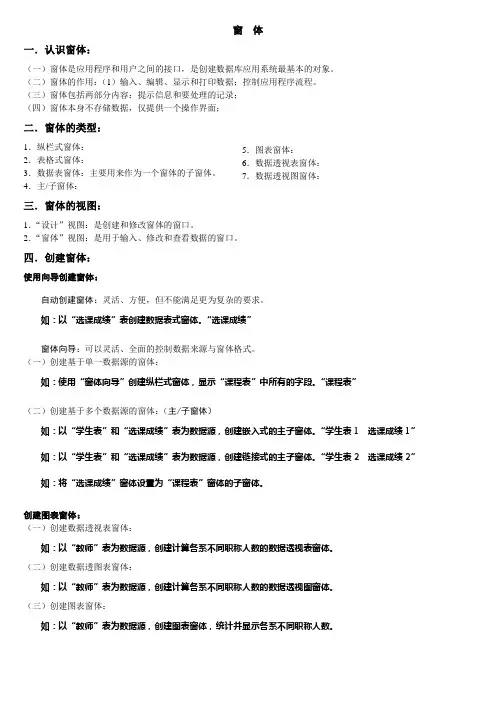
窗 体一.认识窗体:(一)窗体是应用程序和用户之间的接口,是创建数据库应用系统最基本的对象。
(二)窗体的作用:(1)输入、编辑、显示和打印数据;控制应用程序流程。
(三)窗体包括两部分内容:提示信息和要处理的记录; (四)窗体本身不存储数据,仅提供一个操作界面;二.窗体的类型:1.纵栏式窗体: 2.表格式窗体:3.数据表窗体:主要用来作为一个窗体的子窗体。
4.主/子窗体:三.窗体的视图:1.“设计”视图:是创建和修改窗体的窗口。
2.“窗体”视图:是用于输入、修改和查看数据的窗口。
四.创建窗体:使用向导创建窗体:自动创建窗体:灵活、方便,但不能满足更为复杂的要求。
如:以“选课成绩”表创建数据表式窗体。
“选课成绩” 窗体向导:可以灵活、全面的控制数据来源与窗体格式。
(一)创建基于单一数据源的窗体:如:使用“窗体向导”创建纵栏式窗体,显示“课程表”中所有的字段。
“课程表” (二)创建基于多个数据源的窗体:(主/子窗体)如:以“学生表”和“选课成绩”表为数据源,创建嵌入式的主子窗体。
“学生表1 选课成绩1” 如:以“学生表”和“选课成绩”表为数据源,创建链接式的主子窗体。
“学生表2 选课成绩2” 如:将“选课成绩”窗体设置为“课程表”窗体的子窗体。
创建图表窗体:(一)创建数据透视表窗体:如:以“教师”表为数据源,创建计算各系不同职称人数的数据透视表窗体。
(二)创建数据透图表窗体:如:以“教师”表为数据源,创建计算各系不同职称人数的数据透视图窗体。
(三)创建图表窗体:如:以“教师”表为数据源,创建图表窗体,统计并显示各系不同职称人数。
5.图表窗体:6.数据透视表窗体: 7.数据透视图窗体:五.设计窗体:(一)窗体设计视图的组成部分与操作:组成:(1).主体(2).窗体页眉(3).窗体页脚操作:(4).节的添加与删除。
.工具箱:用于添加控件;(二)常用的控件:窗体是由各种控件对象组成,常用控件对象如下:1.标签控件:用来在窗体或报表上显示说明文字;2.文本框控件:用来显示、输入或编辑数据,是一种交互式控件,可以在内写计算表达式;3.复选框:方形形式,主要用于实现多选,打钩状态为True;4.选项按扭:圆圈形式,主要用于单选,实心点状态为True;5.切换按扭:有按下和弹起两种状态;按下为True6.选项组控件:标签、组框与(复选框、选项按扭、切换按扭)的组合;7.列表框:用户只能从列表框中选择值,而不能输入新值;8.组合框:用户既可以选择值,也可以输入新值;9.命令按扭:可以执行某项操作;如:确定、取消、关闭、添加记录、删除记录、退出。
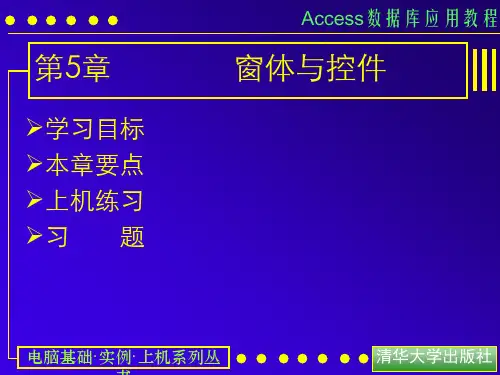

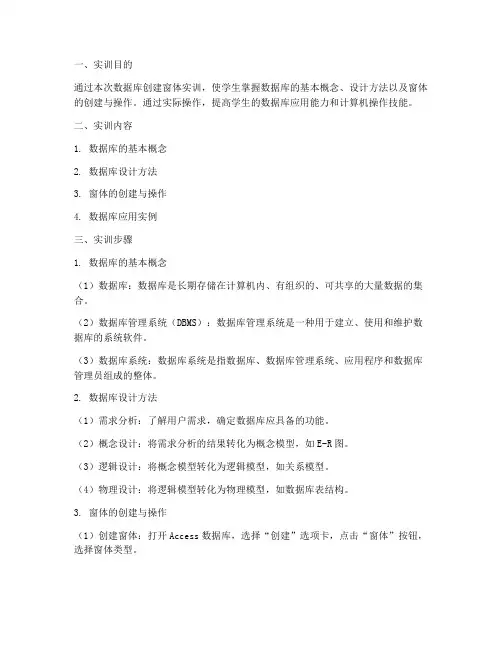
一、实训目的通过本次数据库创建窗体实训,使学生掌握数据库的基本概念、设计方法以及窗体的创建与操作。
通过实际操作,提高学生的数据库应用能力和计算机操作技能。
二、实训内容1. 数据库的基本概念2. 数据库设计方法3. 窗体的创建与操作4. 数据库应用实例三、实训步骤1. 数据库的基本概念(1)数据库:数据库是长期存储在计算机内、有组织的、可共享的大量数据的集合。
(2)数据库管理系统(DBMS):数据库管理系统是一种用于建立、使用和维护数据库的系统软件。
(3)数据库系统:数据库系统是指数据库、数据库管理系统、应用程序和数据库管理员组成的整体。
2. 数据库设计方法(1)需求分析:了解用户需求,确定数据库应具备的功能。
(2)概念设计:将需求分析的结果转化为概念模型,如E-R图。
(3)逻辑设计:将概念模型转化为逻辑模型,如关系模型。
(4)物理设计:将逻辑模型转化为物理模型,如数据库表结构。
3. 窗体的创建与操作(1)创建窗体:打开Access数据库,选择“创建”选项卡,点击“窗体”按钮,选择窗体类型。
(2)设计窗体:在窗体设计视图中,可以通过拖拽控件、设置属性和事件等方式来设计窗体。
(3)窗体操作:完成窗体设计后,可以预览窗体效果,并进行数据录入、查询、修改、删除等操作。
4. 数据库应用实例以“学生信息管理系统”为例,进行数据库创建窗体实训。
(1)需求分析:本系统主要实现学生信息的录入、查询、修改和删除等功能。
(2)概念设计:根据需求分析,绘制E-R图,确定实体(学生、课程、成绩)和关系(选课)。
(3)逻辑设计:将E-R图转化为关系模型,确定数据库表结构。
(4)物理设计:在Access数据库中创建学生、课程、成绩三个表,并设置表间关系。
(5)创建窗体:创建学生信息录入窗体、查询窗体、修改窗体和删除窗体。
(6)窗体设计:在窗体设计视图中,添加文本框、标签、按钮等控件,设置控件属性和事件。
(7)窗体操作:预览窗体效果,进行数据录入、查询、修改和删除等操作。
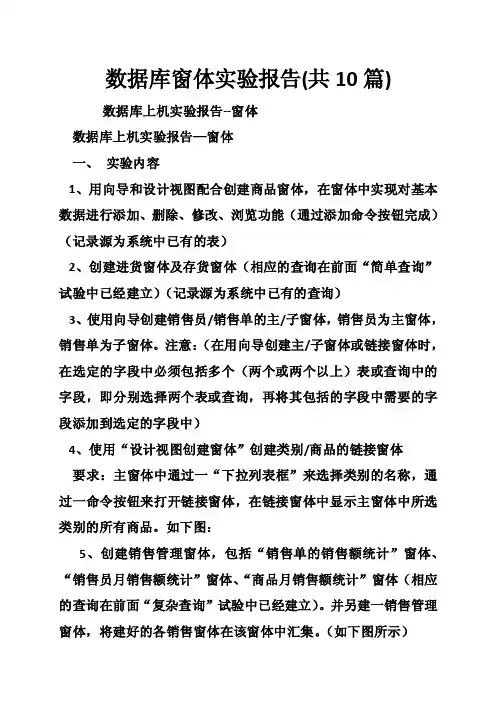
数据库窗体实验报告(共10篇)数据库上机实验报告--窗体数据库上机实验报告—窗体一、实验内容1、用向导和设计视图配合创建商品窗体,在窗体中实现对基本数据进行添加、删除、修改、浏览功能(通过添加命令按钮完成)(记录源为系统中已有的表)2、创建进货窗体及存货窗体(相应的查询在前面“简单查询”试验中已经建立)(记录源为系统中已有的查询)3、使用向导创建销售员/销售单的主/子窗体,销售员为主窗体,销售单为子窗体。
注意:(在用向导创建主/子窗体或链接窗体时,在选定的字段中必须包括多个(两个或两个以上)表或查询中的字段,即分别选择两个表或查询,再将其包括的字段中需要的字段添加到选定的字段中)4、使用“设计视图创建窗体”创建类别/商品的链接窗体要求:主窗体中通过一“下拉列表框”来选择类别的名称,通过一命令按钮来打开链接窗体,在链接窗体中显示主窗体中所选类别的所有商品。
如下图:5、创建销售管理窗体,包括“销售单的销售额统计”窗体、“销售员月销售额统计”窗体、“商品月销售额统计”窗体(相应的查询在前面“复杂查询”试验中已经建立)。
并另建一销售管理窗体,将建好的各销售窗体在该窗体中汇集。
(如下图所示)6、创建各个销售员1998年各月的销售总额的图表窗体。
(如下图所示为1998年1-3月各销售员的月销售额)二、实验过程1、在“数据库”窗口中选择“窗体”对象,用鼠标双击“使用向导创建窗体”,出现如图所示窗体向导。
先选择窗体所依赖的表或查询,即窗体的数据源。
然后再从“可用字段”中选择将要在窗体中处理的字段。
图1窗体向导点击“下一步”,确定窗体使用的布局,有纵栏表、表格、数据表、两端对齐、数据透视表、数据透视图等六种选择。
再下一步是选择窗体所用的样式,最后设置窗体的标题并决定是打开还是修改窗体。
2、点开设计视图,对窗体进行修改。
使用控件,让窗体功能增加。
使其设计视图如下图所示:3、实验任务3的过程:首先,打开窗体向导,将销售员表和销售单表中需要的字段选上。
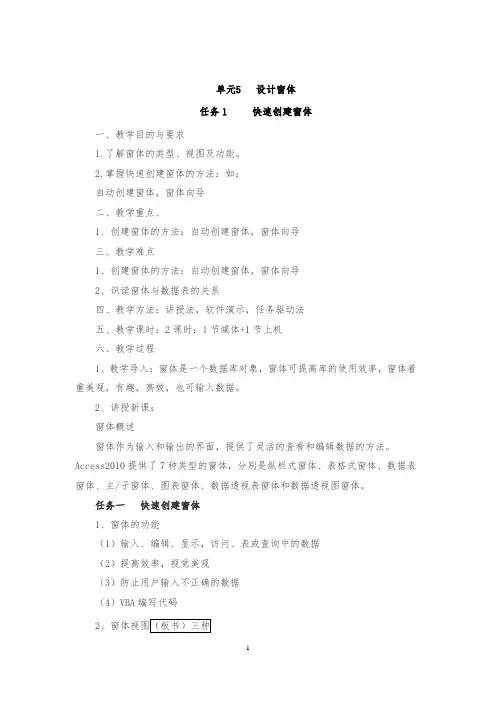
单元5设计窗体任务1 快速创建窗体一、教学目的与要求1.了解窗体的类型、视图及功能。
2.掌握快速创建窗体的方法:如:自动创建窗体,窗体向导二、教学重点、1、创建窗体的方法:自动创建窗体,窗体向导三、教学难点1、创建窗体的方法:自动创建窗体,窗体向导2、识读窗体与数据表的关系四、教学方法:讲授法,软件演示,任务驱动法五、教学课时:2课时:1节媒体+1节上机六、教学过程1、教学导入:窗体是一个数据库对象,窗体可提高库的使用效率,窗体着重美观,有趣,高效,也可输入数据。
2、讲授新课:窗体概述窗体作为输入和输出的界面,提供了灵活的查看和编辑数据的方法。
Access2010提供了7种类型的窗体,分别是纵栏式窗体、表格式窗体、数据表窗体、主/子窗体、图表窗体、数据透视表窗体和数据透视图窗体。
任务一快速创建窗体1、窗体的功能(1)输入、编辑、显示,访问、表或查询中的数据(2)提高效率,视觉美观(3)防止用户输入不正确的数据(4)VBA编写代码2、窗体视图(板书)三种Access 2010的窗体有6种视图,分别为“窗体”视图、“布局”视图和“设计”视图。
“窗体”视图:它是用得最多的窗体,也是窗体的工作视图,该视图用来显示数据表中的记录。
用户可以通过它来查看、添加和修改数据,也可以设计美观人性化的用户界面。
“布局”视图:界面和“窗体”视图几乎一样,区别仅在于里面各个控件的位置可以移动,可以对现有的各个控件进行重新布局,但不能像“设计”视图那样添加控件。
“设计”视图:多用来设计和修改窗体的结构、美化窗体等。
可以利用右边的“属性表”窗格设置该窗体和窗体中控件的各种属性。
另外3种:数据表视图,数据透视表视图,数据透视图视图3、窗体和报表的区别(1)窗体合数据显示效果更丰富(2)窗体可输入数据,报表不可以(3)OLE在数据中不可见,在报表和窗体可见任务实施:1、自动创建窗体(板书)一次只能显示一条记录goods自动创建一个窗体窗体步骤:(1)选择数据表goods(2)单击窗体按钮(3)出现窗体,为取名保存窗体,完成设计视图页眉:有标题,主体有记录;有记录条作用;可以输入数据,删除数据页眉主体总结:美观、清晰表现数据的窗口2、使用“窗体向导”创建窗体(板书)特点:(1)使用窗体向导可以按照向导的提示,输入窗体的相关信息,一步一步创窗体的设计工作。
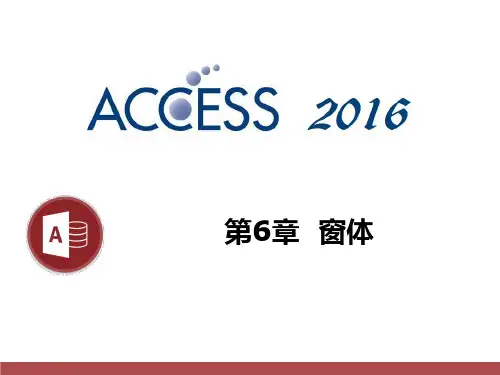
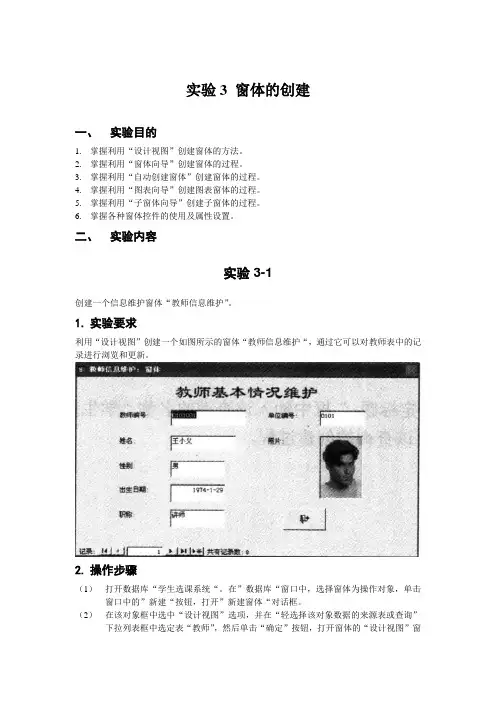
实验3 窗体的创建一、实验目的1.掌握利用“设计视图”创建窗体的方法。
2.掌握利用“窗体向导”创建窗体的过程。
3.掌握利用“自动创建窗体”创建窗体的过程。
4.掌握利用“图表向导”创建图表窗体的过程。
5.掌握利用“子窗体向导”创建子窗体的过程。
6.掌握各种窗体控件的使用及属性设置。
二、实验内容实验3-1创建一个信息维护窗体“教师信息维护”。
1.实验要求利用“设计视图”创建一个如图所示的窗体“教师信息维护“,通过它可以对教师表中的记录进行浏览和更新。
2.操作步骤(1)打开数据库“学生选课系统“。
在”数据库“窗口中,选择窗体为操作对象,单击窗口中的”新建“按钮,打开”新建窗体“对话框。
(2)在该对象框中选中“设计视图”选项,并在“轻选择该对象数据的来源表或查询”下拉列表框中选定表“教师”,然后单击“确定”按钮,打开窗体的“设计视图”窗口。
(3)对窗体的高度和宽度作适当的调整,添加一个标签控件“教师基本情况维护”,然后,将数据源窗口中的字段逐一地拖到窗体页面中,形成多个标签和文本框控件,再对这些控件的位置及大小做适当的调整。
(4)用鼠标右键单击“照片”控件,在快捷菜单中选择“属性”命令,弹出“绑定对象框:照片”对话框,在该对话框中将它的“缩放模式”属性值改为“缩放”。
(5)用鼠标右键打开“窗体”属性对话框,如图所示,对窗体的有关属性进行重新设置。
(6)为该窗体添加一个“关闭按钮”。
先点击“工具箱”中的“控件向导”按钮使其处于有效状态(按钮凹陷),然后点击一下“工具箱”中的“命令按钮”控件,在窗体的右下方拖出一个适当大小的按钮区域,便会自动弹出“命令按钮向导”窗口。
(7)在“类别”列表中选择“窗体操作”选项,在“操作”列表中选择“关闭窗体”选项,单击“下一步”按钮,进入如图2-5-7所示的向导对话框(8)选中“图片”单选按钮,在列表框中选中“退出”选项,单击“完成”按钮,结束按钮的添加过程,添加了“退出按钮”的窗体界面如上图所示。